Реклама
Вы страдаете от зависти операционной системы? Я знаю, что. Хотя я в основном пользователь Windows, я могу оценить множество функций, доступных в Mac и Linux. Windows довольно скучная, так что не было бы неплохо, если бы эти функции можно было как-то перенести? Если это звучит как то, что вы хотите, то проверьте эти удивительные настройки и инструменты.
Хотите док вместо панели задач? Как насчет нескольких виртуальных рабочих столов для повышения производительности? Или даже что-то столь же простое, как объединение вашего компьютера со скином Mac? Тебе повезло. Будьте готовы выкинуть свой компьютер с Windows.
Заменить панель задач с док-станцией
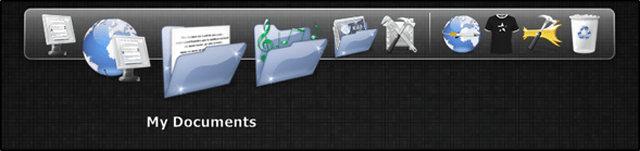
Самое непосредственное изменение, которое вы можете внести в Windows, - это установить многофункциональную док-станцию. Панель задач хороша для того, что она должна делать, но она может быть слишком простой для тех из вас, кто хочет немного мощности и гибкости. Даже если простота - это все, что вам нужно, док-станция зачастую более эстетична, чем панель задач.
Вы можете выбрать одну из нескольких программ док-станции. Конечно, у каждого есть свои плюсы и минусы, и сложно определить какой-то конкретный вариант как «лучший», поскольку он действительно зависит от ваших потребностей и ваших предпочтений. Однако я бы рекомендовал начать с одного из следующих:
- RocketDock: Простой, легкий в использовании, с быстрой настройкой. Фаворит для многих.
- Уинстеп Нексус: Много силы, настройки и производительности. Доступна бесплатная версия, но полная версия продается за 25 долларов США.
- Круг док: Нетрадиционный док, который образует кольцо вокруг курсора. Отлично подходит для производительности и уникальности.
Для более глубокого взгляда, проверьте нашу статью на замена панели задач Windows на док-станцию 3 многофункциональных дока для замены панели задач WindowsДоки берут то, что делает панель задач, и делают ее лучше: красивой, эффективной и веселой в использовании. Когда-то представленные для Mac, доки уже давно доступны для Windows. Позвольте мне показать вам лучшие из них. Читать далее .
Управление несколькими рабочими столами для лучшего рабочего процесса
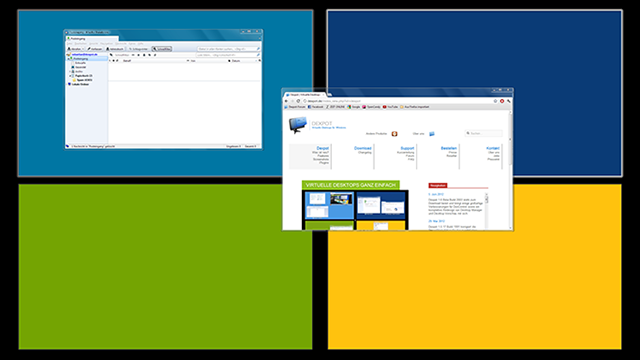
Одного рабочего стола недостаточно. Недостаточно места для элегантной обработки нескольких окон, а постоянное переключение вперед и назад может привести к серьезному снижению производительности. Кроме того, существует проблема беспорядок на рабочем столе 3 лучших способа хранить ваши файлы, чем на рабочем столеЗнаете ли вы, что хранение файлов непосредственно на рабочем столе может нанести ущерб вашей производительности? Настольное хранилище простое, но имеет скрытые недостатки, о которых вы, возможно, не знаете Ты можешь лучше! Читать далее и умственное бремя, которое это приносит.
Так в чем же решение?
Некоторые люди решают это с несколькими мониторами. Установка с двумя мониторами - это самый быстрый способ максимизировать использование экрана и минимизировать утечку производительности из-за постоянного нажатия клавиш. Если вы не можете позволить себе два монитора или у вас нет физического пространства для них, вы можете попробовать использовать Актуальные несколько мониторов (наш обзор Наконец-то получите два функциональных настольных компьютера с несколькими мониторамиПопробовав работать с настройкой двойного монитора, вы никогда не вернетесь. Хотя два монитора дают вам вдвое больше рабочего пространства и повышают производительность, я обнаружил, что настройка никогда не бывает идеальной. В конце,... Читать далее ) для виртуальной версии.
Но мы также можем обратиться к Mac и Linux, которые предлагают потрясающую функцию, называемую виртуальными рабочими столами. С программой вроде Dexpot (наш обзор Расширьте свое рабочее пространство с помощью Dexpot - Cool Software для виртуальных рабочих столов [Windows]Я разговаривал с одним из моих друзей, который является заядлым пользователем Linux. Он сказал мне, что одна из функций Linux, без которой он просто не может обойтись, - это «виртуальные рабочие столы». Теперь я могу сказать ... Читать далее ), вы можете настроить несколько версий рабочего стола Windows и переключаться между ними по желанию. Специализируйте каждый виртуальный рабочий стол для его собственных целей (например, для просмотра веб-страниц, работы, игр и т. Д.) И следите за быстрым ростом производительности.
Примечание. Фактические мониторы с несколькими мониторами стоят 25 долларов США, а Dexpot - 34 доллара США. Для бесплатных альтернатив, попробуйте VirtuaWin (наш обзор VirtuaWin - простой и бесплатный менеджер виртуальных рабочих столов [Windows]Когда я рассказывал о Dexpot некоторое время назад, читатели Colugo и Mick быстро указали мне путь к VirtuaWin как легкому и быстрому альтернативному программному обеспечению для виртуальных рабочих столов. Воодушевленный их отзывами, я решил ... Читать далее ) или собственный Microsoft Настольные компьютеры (наш обзор Как использовать четыре рабочих стола одновременно и повысить производительность [Windows] Читать далее ).
Улучшите управление окнами с Mac-Like Exposé
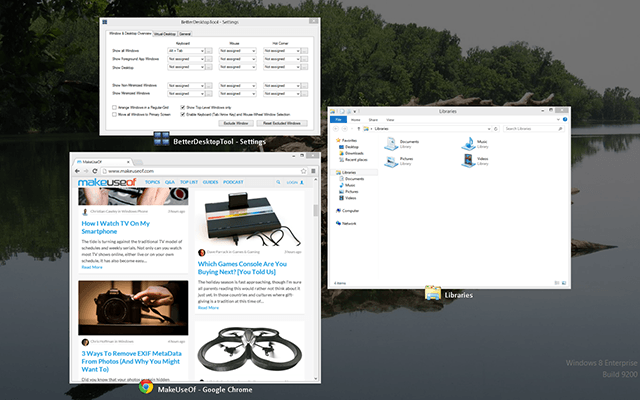
Я всегда завидовал функции Exposé на компьютерах Mac. Одним нажатием клавиши вы можете просмотреть весь ландшафт вашего компьютера и быстро перейти к нужному окну. Это гораздо лучшая альтернатива циклу alt-tab, которую Windows навязывает своим пользователям.
Для тех, кто не знает, Expose в основном «уменьшает» и распространяет все открытые в данный момент окна на экране. Все, что требуется, - это один взгляд, чтобы найти соответствующее окно, и как только вы нажмете на него, оно станет окном фокуса. Это простая механика, но чрезвычайно полезная.
С BetterDesktopTool (наш обзор Лучшие возможности управления окнами в Mac для WindowsПеренесите управление окнами в стиле Mac в Windows. Если вы когда-либо завидовали таким функциям, как Expose и Spaces, BetterDesktopTool здесь, чтобы перенести их на ваш компьютер. Читать далее ), вы можете сделать то же самое на Windows. Фактически, BetterDesktopTool объединяет механику Exposé с несколькими виртуальными рабочими столами, что позволяет вам видеть ВСЕ ваши рабочие столы и ВСЕ окна на каждом рабочем столе. Кроме того, это совершенно бесплатно для частного использования.
Окна скина выглядят иначе
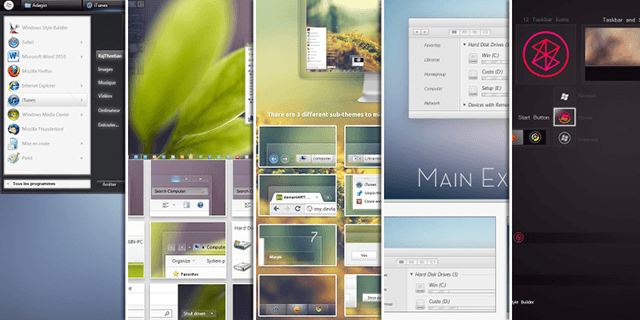
Если все, что вас волнует, это сделать ваш Windows смотреть как Mac или Linux, вам не нужно ничего делать, кроме как устанавливать новую тему. Сможете ли вы превратить Windows в идеальную копию? Нет, но вы можете подобраться достаточно близко.
Проверьте эти потрясающие темы Windows 7 Получить макияж Windows 7 с этими удивительными темами Читать далее и эти потрясающие темы для Windows 8 Удивительные темы Windows 8, которые вам нужно увидетьВ Windows всегда было активное сообщество энтузиастов, которые настраивали все, включая тему рабочего стола. Хотя Microsoft пытается предотвратить это, рабочий стол Windows 8 может быть тематическим, как и Windows 7. У нас ... Читать далее чтобы найти тот, который лучше всего представляет эстетику вашей любимой операционной системы. Тематическая система отличается в Windows 7 и Windows 8, поэтому, если вы найдете тему, которая вам нравится, но она не для той версии, вам не повезло.
Однако для максимальной гибкости в настройке внешнего вида Windows вам лучше использовать специальный продукт, такой как Оконные жалюзи. Он работает как на Windows 7, так и на Windows 8. Единственным недостатком является то, что бесплатная пробная версия длится 30 дней. Полная версия стоит 10 долларов США.
Используйте командную строку с терминалом SSH
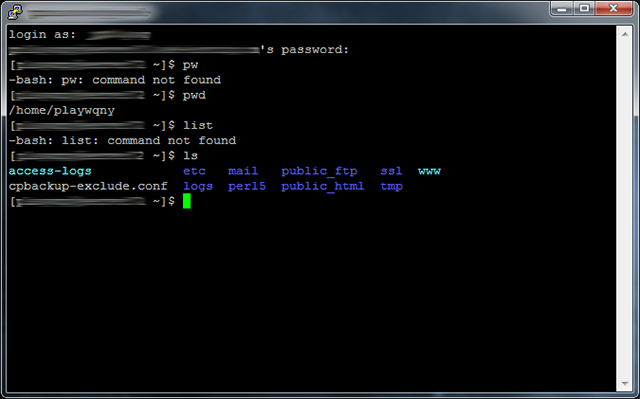
Одной из определяющих особенностей Linux является терминал командной строки. В случаях, когда вы хотите взаимодействовать с удаленным сервером SSH, Windows не предлагает никаких встроенных инструментов для выполнения работы. Думаете об использовании Telnet? Не. Это слишком небезопасно.
Моя личная рекомендация - использовать либо Xshell или PuTTy.
Xshell - это замечательная терминальная программа с множеством функций, таких как несколько вкладок сессий, отправка команд на несколько сессий одновременно, настройка интерфейса и многое другое. Это не так страшно, как прямой терминал, так что новичкам легче подобрать. Для личного пользования это бесплатно. В противном случае стандартом де-факто для Windows SSH является клиент PuTTy.
Если ни один из двух вышеперечисленных не работает для вас, посмотрите список Криса SSH клиенты для Windows 4 простых способа использования SSH в WindowsSSH является де-факто решением для безопасного доступа к удаленным терминалам в Linux и других UNIX-подобных системах. Если у вас есть удаленный SSH-сервер, к которому вы хотите получить доступ, вам придется скачать SSH-клиент ... Читать далее .
Вывод
Во многих отношениях Windows не является инновационной операционной системой. Не то, чтобы Windows была плохой, но ей не хватает некоторых изящных функций Mac и Linux. Хорошей новостью является то, что функции были перенесены людьми, которые признали недостаток. С помощью программ, приведенных выше, вы можете поднять свой опыт Windows на новый уровень.
Знаешь какие-нибудь другие крутые программы, которые отвечают всем требованиям? Как еще вы превратили Windows в нечто лучшее? Поделитесь своими мыслями с нами в комментариях!
Джоэл Ли имеет степень бакалавра в области компьютерных наук и более шести лет профессионального опыта написания. Он главный редактор MakeUseOf.